Jeśli grasz na PC, masz Steam . To proste Chociaż obecnie mamy wiele sklepów z grami cyfrowymi (uPlay, Origin, Microsoft Store, Epic Games itp.), Ostatecznie największym, najbardziej znanym i tym, który ma najwięcej gier i najlepszych ofert jest sklep Valve. Po zakupie gry w tym sklepie jest ona nasza „na zawsze”, ponieważ możemy ją pobrać, kiedy tylko zechcemy. Niestety, pobieranie gier nie zawsze działa tak, jak powinno, a na pewno się z tym kiedykolwiek spotkaliśmy błąd, który uniemożliwia nam to ściąganie im z ich serwerów.
W celu pobierz te gry , pierwszą rzeczą, którą musimy zainstalować na komputerze, jest klient Steam. Po zainstalowaniu logujemy się na nasze konto i za kilka sekund będziemy mieli dostęp do wszystkich zakupionych przez nas gier. Wybieramy grę, którą chcemy pobrać, wybieramy opcję instalacji i okazuje się, że pobieranie nie działa. Podczas pobierania gry proces jest blokowany przy 0 bajtach i ani się nie uruchamia, ani nie możemy nic zrobić.
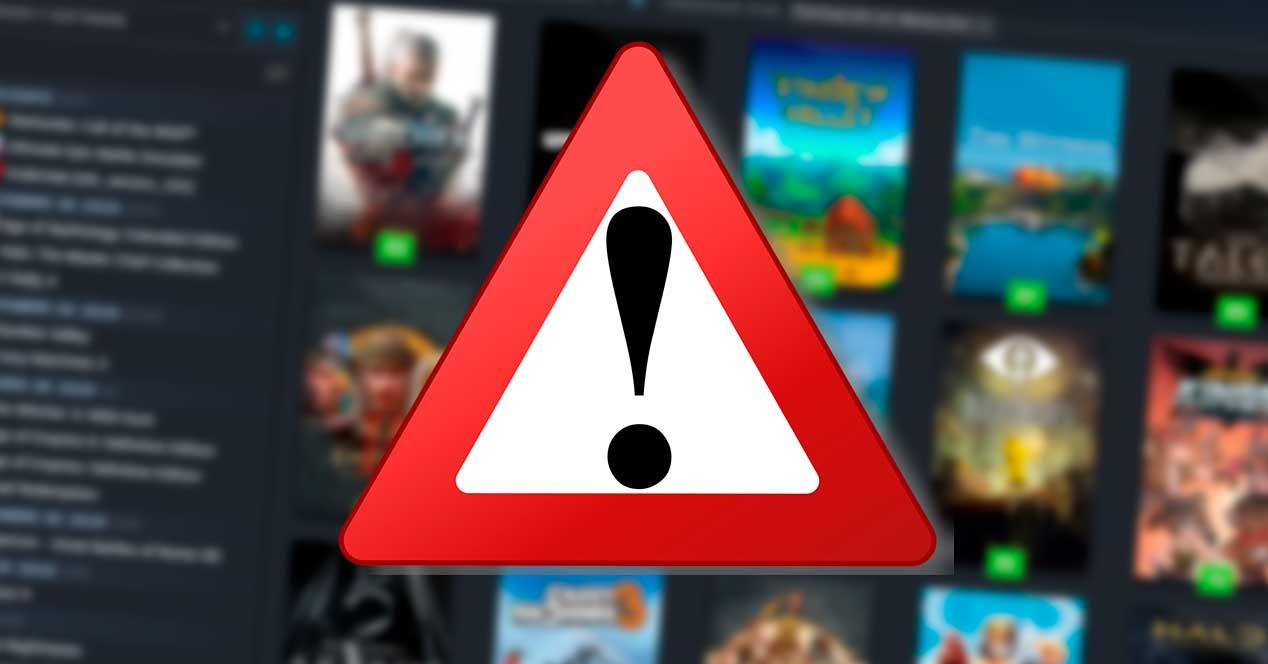
Może się to również zdarzyć, gdy próbujesz zaktualizuj plik już zainstalowane gra . Z jakiegoś powodu pobieranie się nie rozpoczyna, utknęło na 0 bajtach i nie można go kontynuować.
Ten problem występuje na Steamie od dłuższego czasu i chociaż klient jest często aktualizowany (szczególnie jeśli korzystamy z wersji beta), nie kończy się jego rozwiązywanie. Na szczęście, jeśli masz te problemy, istnieje kilka „sztuczek”, których możesz użyć, aby normalnie grać w grę.
Sprawdź, czy to nie jest problem z Internetem
Czy to naprawdę problem ze Steam? Wiele razy możemy stwierdzić, że gry nie ściągają się, ponieważ nasze Internet nie działa . Lub dlatego, że coś, na przykład zapora, uniemożliwia klientowi Steam połączenie z Internetem. Może się nawet zdarzyć, że serwery są wyłączone lub jest to określony błąd.
Dlatego zalecamy przejrzenie tego wszystkiego, zanim cokolwiek innego, a nawet odczekanie co najmniej jednego dnia przed kontynuowaniem następnych testów.
Zaktualizuj Steam
Problemy, których doświadczamy, mogą wynikać z używania nieaktualnej wersji tego programu. W takim przypadku możemy zacząć od instalacja nowej wersji klienta aby możliwe było rozwiązanie problemów, które mamy.
Domyślnie Steam automatycznie wyszukuje i pobiera nowe wersje klienta. Nie będziemy musieli nic robić. Po pobraniu nowej wersji zamknięcie i ponowne otwarcie programu spowoduje jej automatyczne zainstalowanie. A jeśli chcemy, możemy zainstalować wersję beta programu, aby zawsze być o krok do przodu i mieć mniej (lub więcej) problemów.
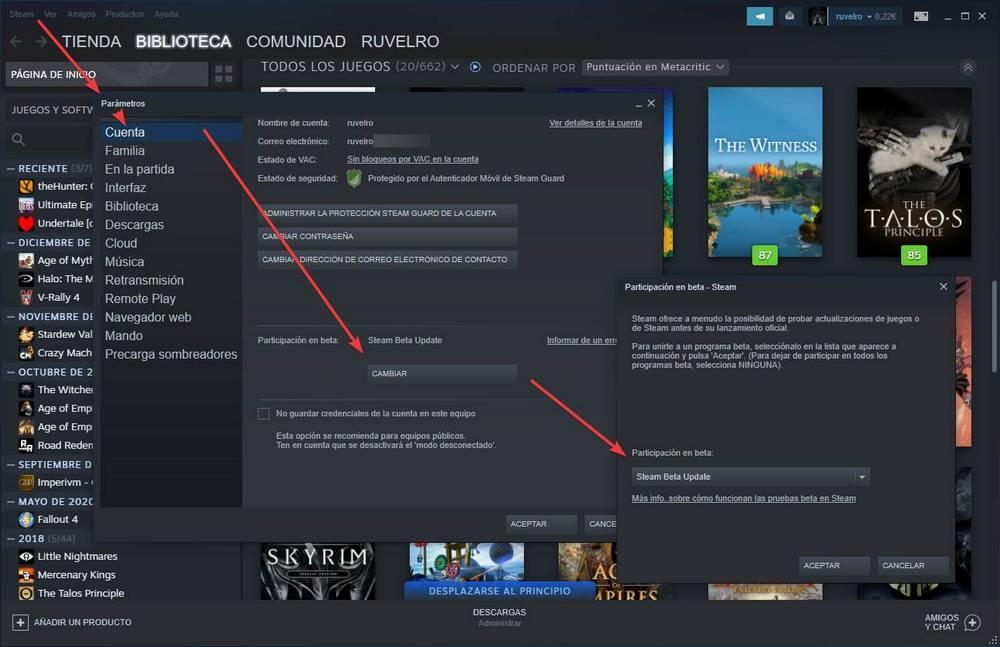
Możesz również pobrać najnowszą wersję klienta z witryny tutaj .
Rozłącz się i połącz ponownie
W tej chwili może występować konkretny problem z naszym kontem. Dlatego pobieranie może nie działać poprawnie. W takim razie możemy spróbować przejdź do trybu rozłączonego dla kilka minut, a następnie wróć do normalnego trybu, aby sprawdzić, czy wszystko znowu działa poprawnie.
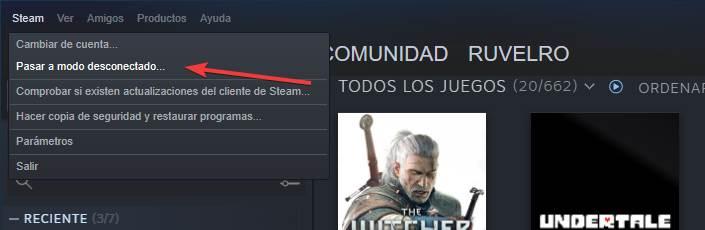
Pomaga nam to również sprawdzić, czy przez pomyłkę nie byliśmy w trybie rozłączenia, ponieważ jeśli ta opcja została zaznaczona, gry i pliki do pobrania nie działają.
Wyczyść pamięć podręczną pobierania Steam
Z biegiem czasu Steam przechowuje pamięć podręczną pobranych plików z wszelkiego rodzaju plikami tymczasowymi. Ta pamięć podręczna powinna zostać wyczyszczona automatycznie po zakończeniu instalacji dowolnej gry, ale może nie być. Jeśli zatrzymaliśmy instalację lub pobieranie, pamięć podręczna mogła zostać zamrożona. A potem musisz to usunąć ręcznie.
W ramach parametrów Steam, w ” Pliki do Pobrania ”Możemy znaleźć tę opcję. Po prostu klikając ten przycisk możemy wyczyścić całą pamięć podręczną i zacząć od zera. Problemy, które może generować, zostaną rozwiązane.
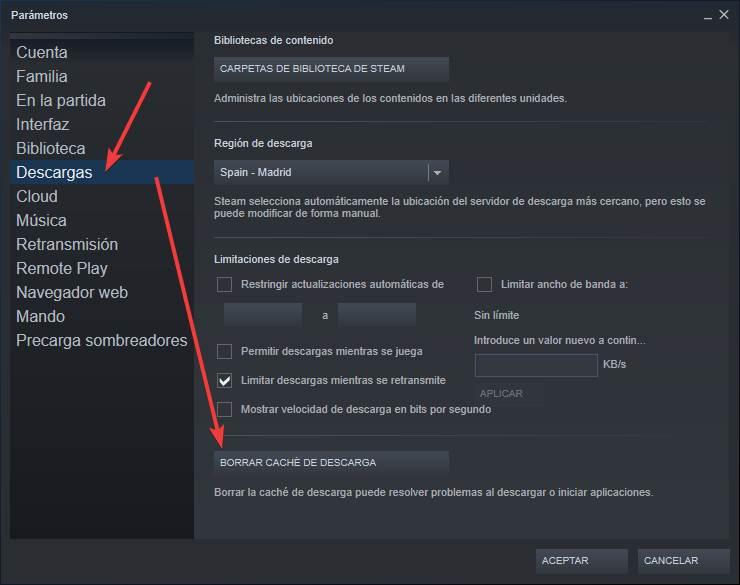
Sprawdź region i ograniczenia prędkości
Korzystając z faktu, że znajdujemy się w sekcji „Pobieranie”, jak pokazano na poprzednim zrzucie ekranu, możemy przejrzeć inne opcje, które mogą zakłócać pobieranie naszych gier. Na przykład musimy upewnić się, że mamy plik serwer hostowane w naszym kraju (lub jak najbliżej) i że pobieranie Limity , zarówno prędkość, jak i czas, są wyłączone.
Czy jest wystarczająco dużo miejsca? Czy biblioteki gier Steam są poprawne?
Dziś łatwo jest znaleźć gry, które po pobraniu i zainstalowaniu zajmują od 50 do 100 GB. Nawet więcej. Dlatego konieczne jest upewnienie się, że mamy wystarczająco dużo miejsca na pobranie i zainstalowanie gry, zanim to zrobimy. W przeciwnym razie Steam nie będzie mógł go pobrać.
Domyślnie Steam zarządza katalogami pobierania w tzw. foldery biblioteki . ” W sekcji „Pobieranie” konfiguracji będziemy mogli zobaczyć wszystkie te foldery, w których gry zostaną pobrane i zainstalowane, a jeśli każda z nich znajduje się w innym katalogu, będziemy be w stanie zobacz zajętą i wolną przestrzeń każdego z nich.
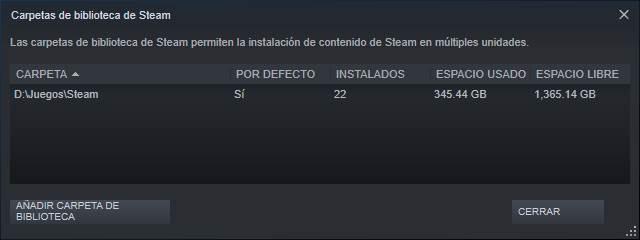
Jeśli mamy biblioteki utworzone na zewnętrznych dyskach twardych (z drugiej strony coś, co nie jest zalecane) to musimy upewnić się, że dysk jest podłączony, włączony i działa poprawnie.
Napraw bibliotekę Steam
Może się zdarzyć, że mamy wystarczająco dużo miejsca na pobranie gier, ale biblioteka jest uszkodzona. Może to zostać uszkodzone z wielu powodów (bez dalszej, zła aktualizacja). Dlatego jeśli nadal będziemy mieć problemy, możemy je naprawić.
Klikamy prawym przyciskiem myszy bibliotekę, którą chcemy naprawić, i wybieramy tę opcję z menu kontekstowego, które się pojawi. Teraz pozwólmy Steamowi zająć się resztą i po zakończeniu spróbujemy ponownie.
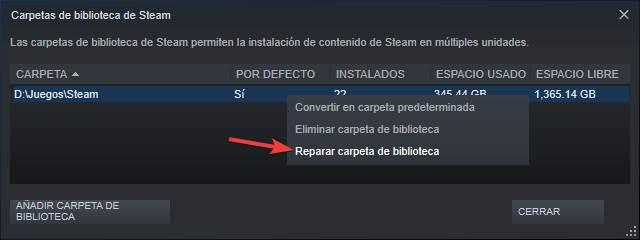
Sprawdź integralność gry Steam
Gry, które zainstalowaliśmy na Steamie, mogą zostać uszkodzone z wielu powodów: awaria dysku, złe wyłączenie komputera itp. Tak jak każdy inny plik. Na szczęście Steam oferuje nam funkcję, która pozwala nam zweryfikować integralność wszystkich plików w grze, aby w przypadku braku lub uszkodzenia któregokolwiek z plików, plik został ponownie pobrany.
We właściwościach dowolnej gry, w sekcji „Pliki lokalne”, znajdziemy opcję ” Sprawdź integralność plików ".
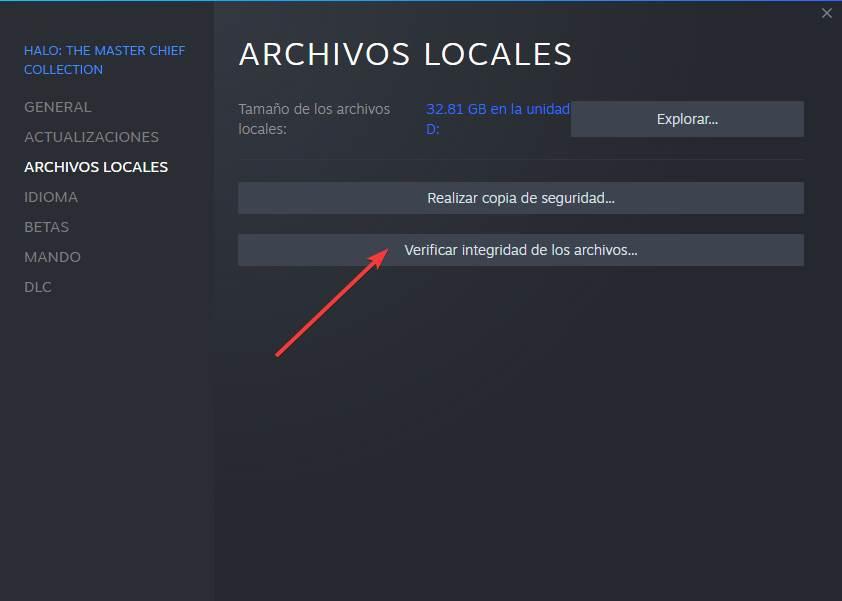
Usuń folder „Package” ze Steam
Ten folder może również stwarzać problemy, jeśli chodzi o pobieranie gier, aktualizacji, a nawet nowych wersji klienta Steam. Dlatego jest to kolejny problem, który musimy wyeliminować, jeśli mamy problemy.
Opona Folder „Pakiet” znajduje się w katalogu instalacyjnym Steam. Zamykamy program (jeśli mamy go otwarty) i ręcznie usuwamy ten folder. Możemy również zmienić nazwę po prostu, aby pozostała jako kopia zapasowa.
Po usunięciu tego folderu ponownie otwieramy Steam. Klient wygeneruje go ponownie, wraz z całą zawartością. A problemy powinny zniknąć.